
När Placera text över en grafik I Microsoft Word kan du behöva ta ett extra steg. Genom att lägga till lite oskärpa eller genomskinlighet kan dina läsare fortfarande se bilden, men din text blir mer läsbar.
Lyckligtvis erbjuder Word några inbyggda bildredigeringsverktyg som kan hjälpa till. Med en tweak eller två kan du ge den bilden ett mer subtilt utseende. Oavsett om du vill suddas bilden eller göra det mer transparent, har vi täckt dig.
Lägg till oskärpa till en bild i ord
Att lägga till suddighet till en bild i Word kommer att mildra sitt utseende. Välj bilden och öppna alternativen för bildkorrigeringar med hjälp av en av dessa två metoder.
- Högerklicka, välj "Formatbild" och välj bildikonen i sidofältet.
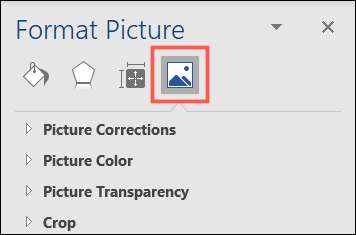
- Gå till fliken Bildformat, klicka på "Korrigeringar" och välj "Bildkorrigeringar."
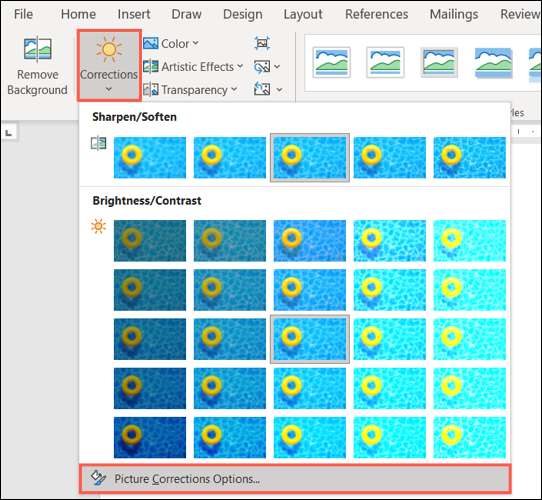
Om det behövs, expandera bildkorrigeringar i sidofältets sidofält. Därefter, under Sharpen / Soften, använd skärmskytten eller procentuell ruta för att minska skärpan.
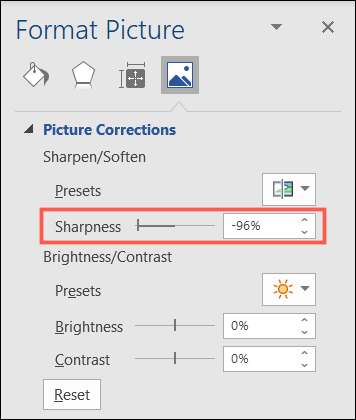
Du får omedelbart justera skärmen. Så du kan fortsätta att flytta reglaget eller använda pilarna om det behövs.
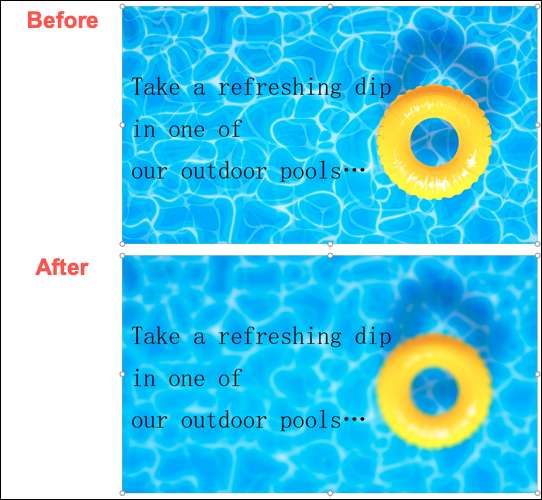
Om du vill återgå bilden till sitt ursprungliga utseende klickar du på "Återställ" längst ner i sidofältets bildkorrigeringar.
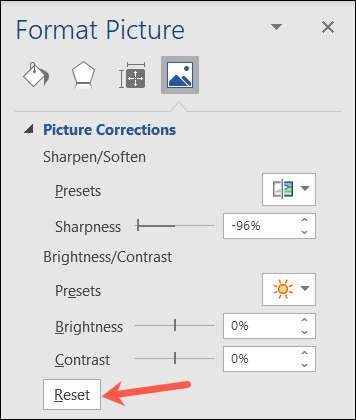
Lägg till öppenhet till en bild i Word
Kanske föredrar du att göra din bild mer transparent snarare än oskärpa den för ditt specifika dokument. Du kan göra det i samma område som ovan.
Öppna formulärets sidofält med hjälp av en av metoderna ovan och expandera bildens genomskinlighet.
RELATERAD: Så här sätter du in en bild inuti text i Microsoft Word
Du kan använda en av förinställningarna för en snabb transparent applikation. Alternativt, använd reglaget eller den procentuella rutan för små justeringar.
Om du vill använda en förinställning klickar du på PRESETS-pilen och väljer ett alternativ. Du får se val från 95 procent ner till noll.
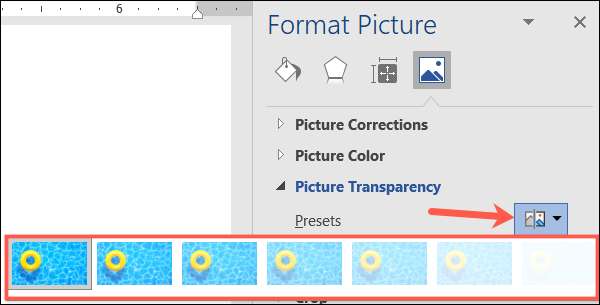
Om du vill göra en exakt justering eller lägg till genomskinlighet lite åt gången, använd reglaget eller den procentuella rutan. I rutan kan du ange en viss procent eller använda upp och nerpilarna.
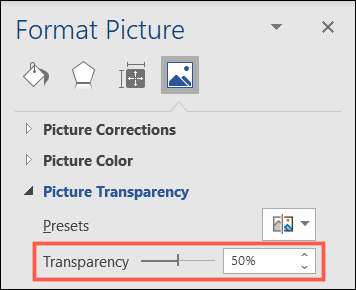
Gilla när du lägger till blur till en bild ser du ändringarna omedelbart. Detta gör att du kan fortsätta justera vid behov.
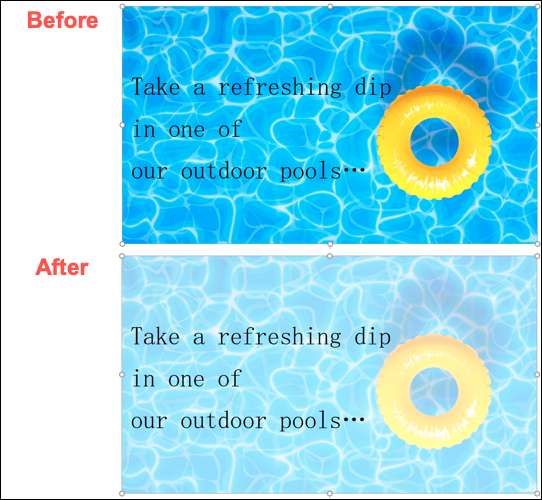
För att återgå bilden till sin fullständiga öppenhet, flytta skjutreglaget till noll procent eller välj "Genomskinlighet: 0%" i listan över förinställningar.
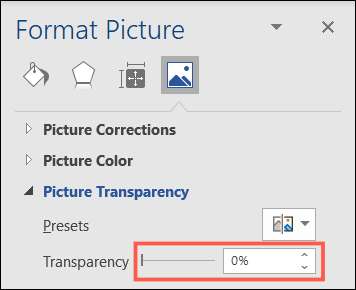
När du använder PowerPoint istället för ord, hjälper det till att veta hur man suddig en bild eller Gör en bild transparent i PowerPoint.







